Photoshop利用计算和通道给人像磨皮美白的教程
Photoshop软件,是广大用户承认的设计行业三剑客之一,在一些影楼中,Photoshop是处理人像必不可少的一环,那些让人眼前一亮照片大部分是经过美化处理的,可能有些用户对人像美化没有较深的知识,我们可以试着从磨皮开始做起,阅读下文了解Photoshop利用计算和通道给人像磨皮美白的教程。

教程介绍一种比较综合的人物磨皮祛斑方法。主要是用计算、通道、曲线、模糊滤镜等来去斑。大致思路:先选择合适的通道并复制,然后用计算及滤镜把斑点处理明显,得到斑点的选区后再用曲线调亮就可以消除斑点。后期再用模糊滤镜,修复画笔等微调即可。
本教程使用的软件:
对比图:

操作步骤:
1、打开素材,进入通道面板,复制蓝通道,得蓝副本,激活蓝副本。
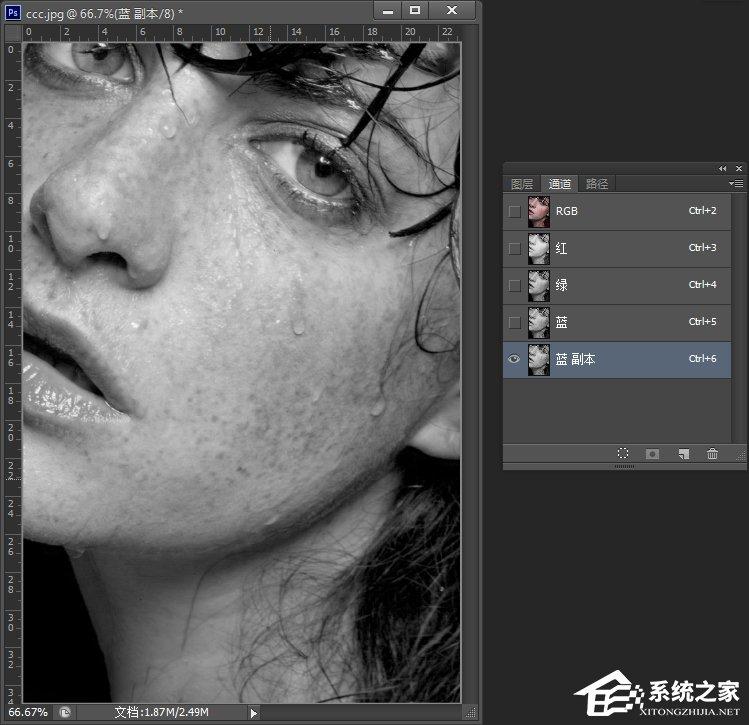
2、在菜单点:滤镜 > 其它 > 高反差保留。
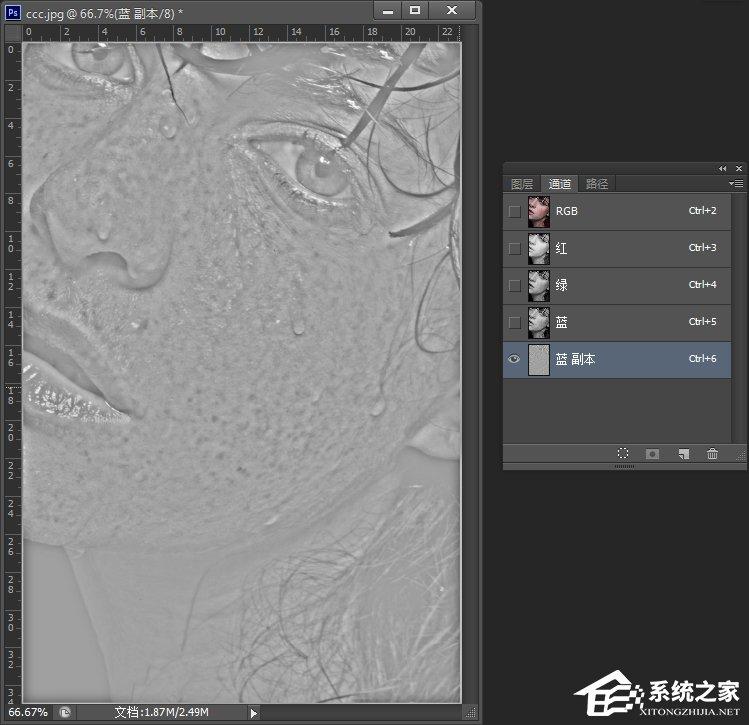
3、用颜色:#9F9F9F 涂抹眼睛和嘴巴。
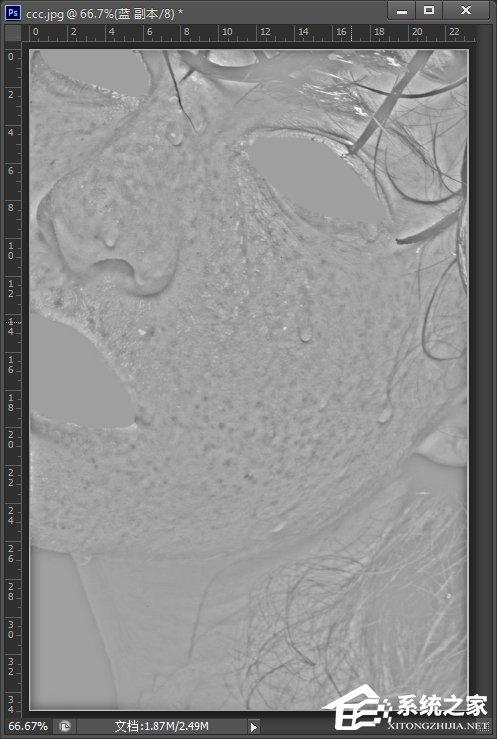
4、在菜单点:图像 > 计算,其参数如下,会得到ALPHA 1。
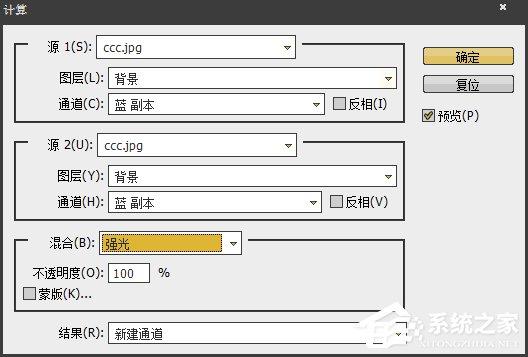
5、重复三次,第三次参数如下,然后会得Alpha 3。
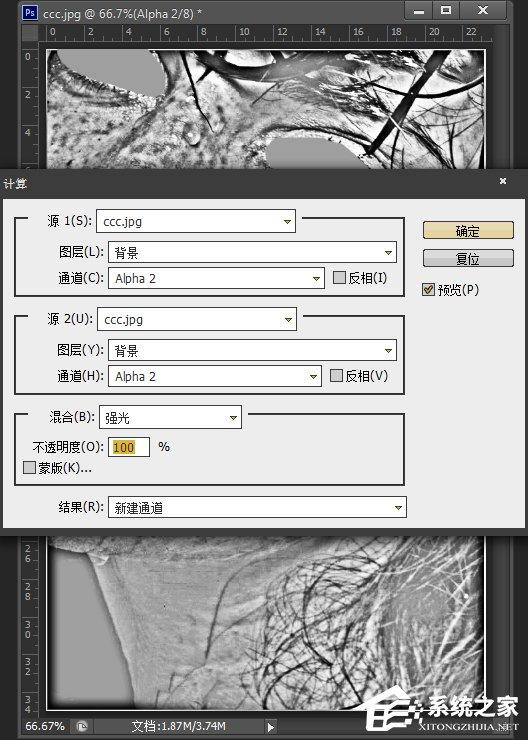
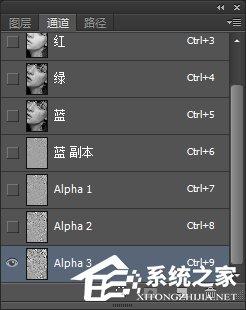
6、按住 CTRL键,鼠标点ALPHA 3,(通道是选区)以ALPHA 3 作选区, Ctrl + Shift + I 反选选区,Ctrl + H隐藏选区。
由通道转入图层, 并创建曲线调整图层, 在曲线中点垂直向上拉半格。
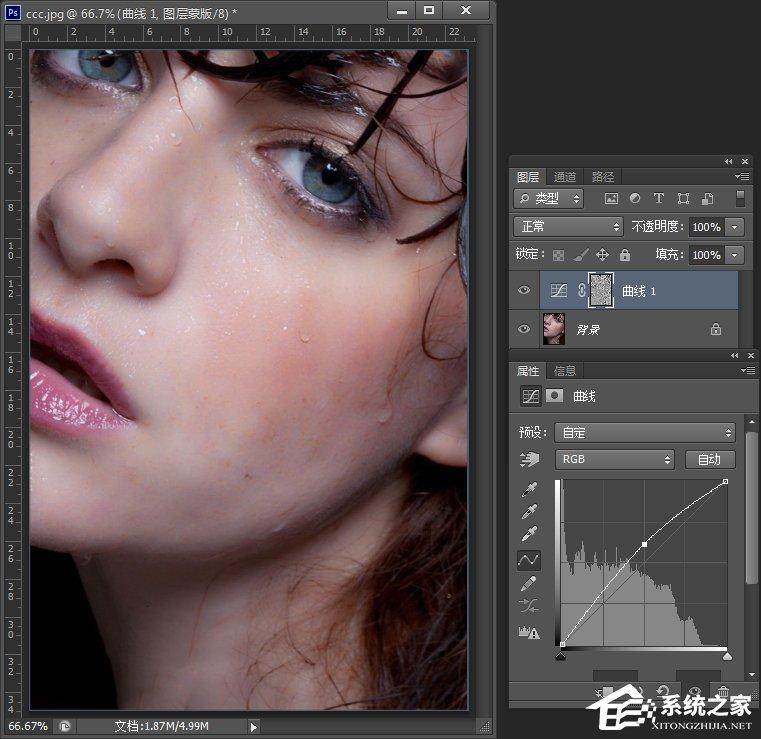
7、Ctrl + Shift + Alt + E 合并可见图层得新图层 1,复制背景图层 2 次,得背景副本 和背景副本 2,并移动到最上面。

8、激活背景副本, 滤镜 > 模糊 > 表面模糊, 参数如下, 将其不透明度改为 65%。
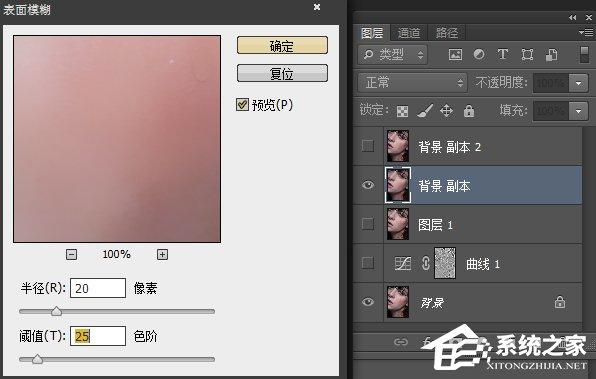

9、激活背景副本 2, 图像 > 应用图像。
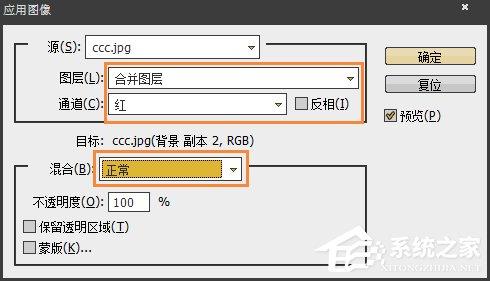
10、滤镜 > 其它 > 高反差保留,半经 = 0.6, 并将背景副本 2 的图层模式改为线性光。
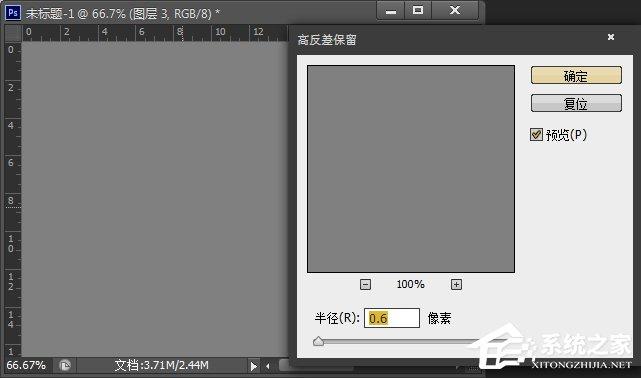

11、将图层 1( 通道计算去斑层),背景副本( 表面模糊层)和背景副本 2 ( 红通道的高反差保流层)合并为组 1,图层模式为穿透,并加上黑色蒙板。
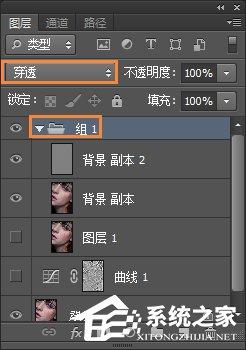
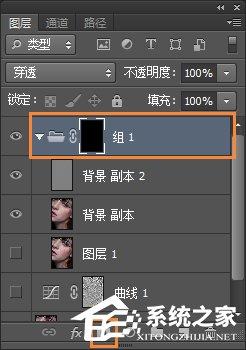
12、选取画笔工具,不透明度为 85%,流量为 100%,前景色是白色,背景色为黑色。在皮肤上涂抹,质感皮肤出现,斑点消失。
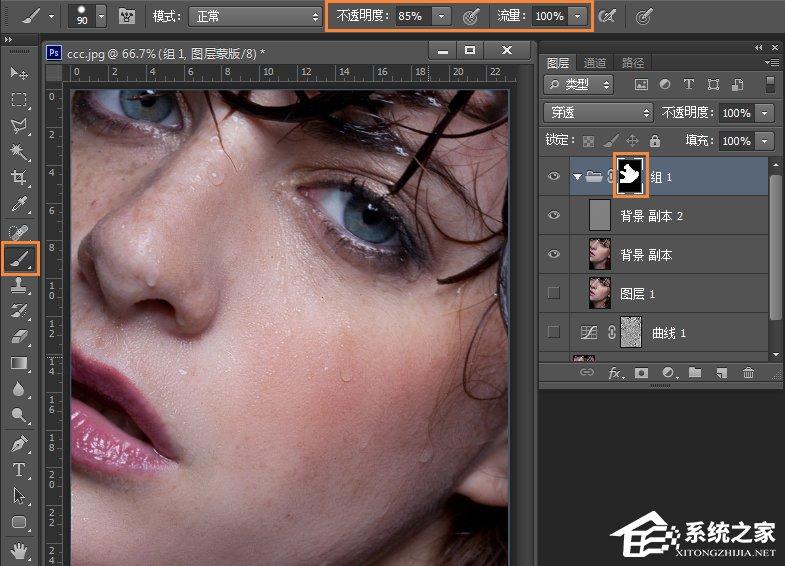
13、加一图层为图层2( 手工修补层) 选修补画笔工具, 参数如图, 将图加到 100% 或 200%进行慢慢修补流下的斑点。这一步要细心和耐心。

14、合并可见图层得图层 3 , 滤镜 > 锐化 > 智能锐化。
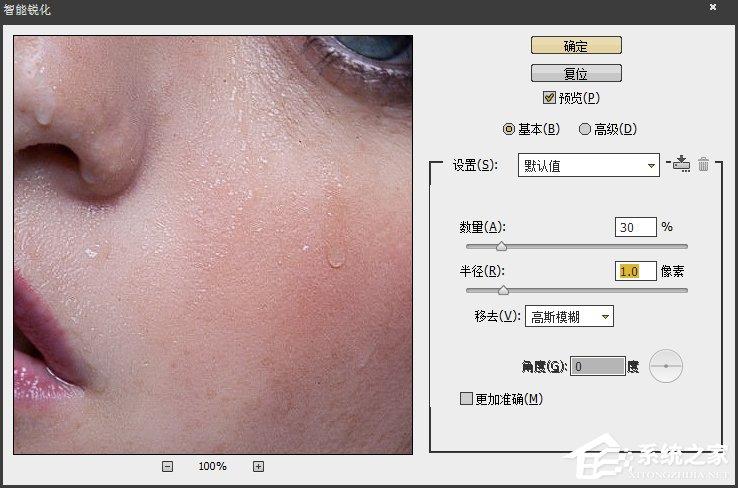
15、合并可见图层得图层 4, 滤镜 > 其它 > 自定。
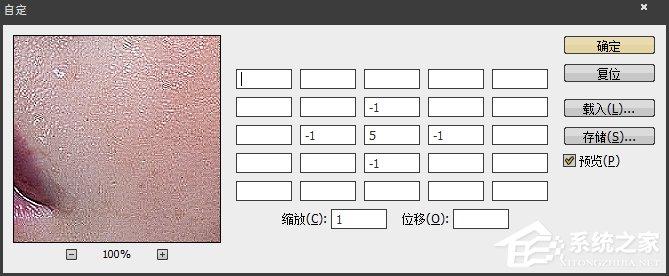
16、编辑 > 隐退 参数如下,加上黑色蒙板, 选取画笔工具, 不透明度为 85%, 流量为 100%, 前景色是白色, 背景色为黑色,在皮肤上涂抹。
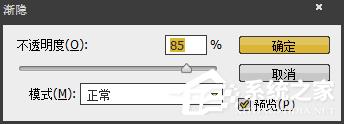
接着后面只是细嚼慢咽的一些调色美画, 那就自由发挥了。
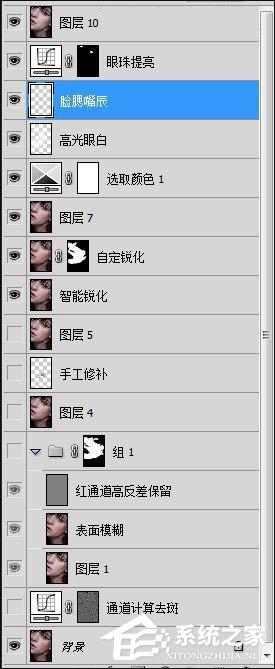
图层参照及最终效果如下图:

以上便是Photoshop利用计算和通道给人像磨皮美白的教程,本教程适用于人像磨皮美白,若是背景太过突出,使用该方法也可以磨皮,但略有繁琐。
推荐系统
雨林木风 winxp下载 纯净版 永久激活 winxp ghost系统 sp3 系统下载
系统大小:0MB系统类型:WinXP雨林木风在系统方面技术积累雄厚深耕多年,打造了国内重装系统行业知名品牌,雨林木风WindowsXP其系统口碑得到许多人认可,积累了广大的用户群体,是一款稳定流畅的系统,雨林木风 winxp下载 纯净版 永久激活 winxp ghost系统 sp3 系统下载,有需要的朋友速度下载吧。
系统等级:进入下载 >萝卜家园win7纯净版 ghost系统下载 x64 联想电脑专用
系统大小:0MB系统类型:Win7萝卜家园win7纯净版是款非常纯净的win7系统,此版本优化更新了大量的驱动,帮助用户们进行舒适的使用,更加的适合家庭办公的使用,方便用户,有需要的用户们快来下载安装吧。
系统等级:进入下载 >雨林木风xp系统 xp系统纯净版 winXP ghost xp sp3 纯净版系统下载
系统大小:1.01GB系统类型:WinXP雨林木风xp系统 xp系统纯净版 winXP ghost xp sp3 纯净版系统下载,雨林木风WinXP系统技术积累雄厚深耕多年,采用了新的系统功能和硬件驱动,可以更好的发挥系统的性能,优化了系统、驱动对硬件的加速,加固了系统安全策略,运行环境安全可靠稳定。
系统等级:进入下载 >萝卜家园win10企业版 免激活密钥 激活工具 V2023 X64位系统下载
系统大小:0MB系统类型:Win10萝卜家园在系统方面技术积累雄厚深耕多年,打造了国内重装系统行业的萝卜家园品牌,(win10企业版,win10 ghost,win10镜像),萝卜家园win10企业版 免激活密钥 激活工具 ghost镜像 X64位系统下载,其系统口碑得到许多人认可,积累了广大的用户群体,萝卜家园win10纯净版是一款稳定流畅的系统,一直以来都以用户为中心,是由萝卜家园win10团队推出的萝卜家园
系统等级:进入下载 >萝卜家园windows10游戏版 win10游戏专业版 V2023 X64位系统下载
系统大小:0MB系统类型:Win10萝卜家园windows10游戏版 win10游戏专业版 ghost X64位 系统下载,萝卜家园在系统方面技术积累雄厚深耕多年,打造了国内重装系统行业的萝卜家园品牌,其系统口碑得到许多人认可,积累了广大的用户群体,萝卜家园win10纯净版是一款稳定流畅的系统,一直以来都以用户为中心,是由萝卜家园win10团队推出的萝卜家园win10国内镜像版,基于国内用户的习惯,做
系统等级:进入下载 >windows11下载 萝卜家园win11专业版 X64位 V2023官网下载
系统大小:0MB系统类型:Win11萝卜家园在系统方面技术积累雄厚深耕多年,windows11下载 萝卜家园win11专业版 X64位 官网正式版可以更好的发挥系统的性能,优化了系统、驱动对硬件的加速,使得软件在WINDOWS11系统中运行得更加流畅,加固了系统安全策略,WINDOWS11系统在家用办公上跑分表现都是非常优秀,完美的兼容各种硬件和软件,运行环境安全可靠稳定。
系统等级:进入下载 >
相关文章
- 如何在Windows 11系统中检查网卡的速度
- 如何解决Windows 11系统中屏幕亮度无法调节的问题
- 如何在Windows 11系统中修复文件系统错误代码-10737
- 如何在Windows 11系统中启用RIP侦听器功能
- 如何解决Windows 11系统中玩游戏时频繁返回桌面的问题
- 如何解决在Windows 10系统中打开压缩文件时出现的安全警告
- 如何解决Windows 11系统中内置管理员账户无法激活应用的问题
- win11的共享文件夹提示需要密码但实际上并未设置密码的问题
- 如何解决Windows 11系统中无线网络密码无法输入的问题
- 如何在Windows 11系统中自定义设置开机音效
- 如何在Windows 10系统中隐藏或关闭任务栏音量图标
- 如何解决Windows 11系统中窗口预览功能失效的问题
- 如何解决Windows 11系统中Excel文件图标显示为白板的问题
- 如何在Windows 11系统中阻止自动更新驱动程序
热门系统
推荐软件
推荐应用
推荐游戏
热门文章
常用系统
- 1电脑公司windows7简体中文 纯净版 ghost x64位v2022.05镜像下载
- 2深度系统Win11专业版 永久激活 激活工具ghost系统ISO镜像X64位
- 3萝卜家园Windows11简体中文稳定版X64位 win11 Ghost v2021.11
- 4系统之家win10家庭版 x64装机版下载 GHOST镜像 免激活工具
- 5番茄花园系统Ghost Win7 SP1 64位旗舰装机版 v2021.09
- 6萝卜家园windows7企业版 64位ISO镜像下载 免激活工具 v2023
- 7技术员联盟教育版国庆献礼版下载 win10企业版 X64位 笔记本专用下载 v2023
- 8雨林木风 Win10 22H2 Pro 纯净版
- 9萝卜家园win10家庭版永久激活 GHOST V2022.05 X64位系统下载















































 渝公网安备50010702505324号
渝公网安备50010702505324号